Lexus GS450h 2016 Navigointi manuaalinen (in Finnish)
Manufacturer: LEXUS, Model Year: 2016, Model line: GS450h, Model: Lexus GS450h 2016Pages: 378, PDF Size: 20.46 MB
Page 141 of 378
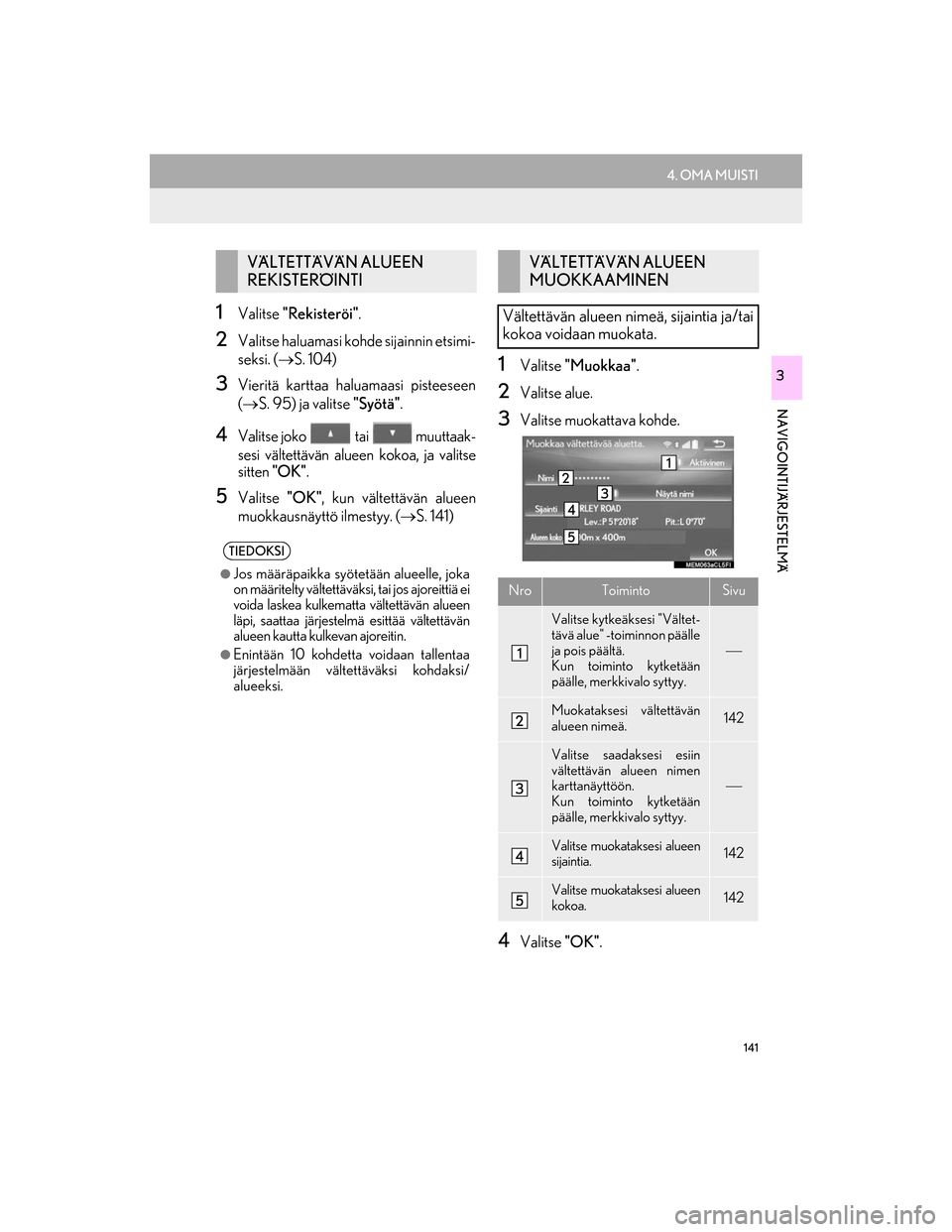
141
4. OMA MUISTI
OM30G25FI
NAVIGOINTIJÄRJESTELMÄ
3
1Valitse "Rekisteröi" .
2Valitse haluamasi kohde sijainnin etsimi-
seksi. (S. 104)
3Vieritä karttaa haluamaasi pisteeseen
( S. 95) ja valitse "Syötä".
4Valitse joko tai muuttaak-
sesi vältettävän alueen kokoa, ja valitse
sitten "OK".
5Valitse "OK", kun vältettävän alueen
muokkausnäyttö ilmestyy. ( S. 141)
1Valitse "Muokkaa" .
2Valitse alue.
3Valitse muokattava kohde.
4Valitse "OK".
VÄLTETTÄVÄN ALUEEN
REKISTERÖINTI
TIEDOKSI
lJos määräpaikka syötetään alueelle, joka
on määritelty vältettäväksi, tai jos ajoreittiä ei
voida laskea kulkematta vältettävän alueen
läpi, saattaa järjestelmä esittää vältettävän
alueen kautta kulkevan ajoreitin.
lEnintään 10 kohdetta voidaan tallentaa
järjestelmään vältettäväksi kohdaksi/
alueeksi.
VÄLTETTÄVÄN ALUEEN
MUOKKAAMINEN
Vältettävän alueen nimeä, sijaintia ja/tai
kokoa voidaan muokata.
NroToimintoSivu
Valitse kytkeäksesi "Vältet-
tävä alue" -toiminnon päälle
ja pois päältä.
Kun toiminto kytketään
päälle, merkkivalo syttyy.
Muokataksesi vältettävän
alueen nimeä.142
Valitse saadaksesi esiin
vältettävän alueen nimen
karttanäyttöön.
Kun toiminto kytketään
päälle, merkkivalo syttyy.
Valitse muokataksesi alueen
sijaintia.142
Valitse muokataksesi alueen
kokoa.142
OM30G25FI.book Page 141 Frid ay, September 23, 2016 4:54 PM
Page 142 of 378
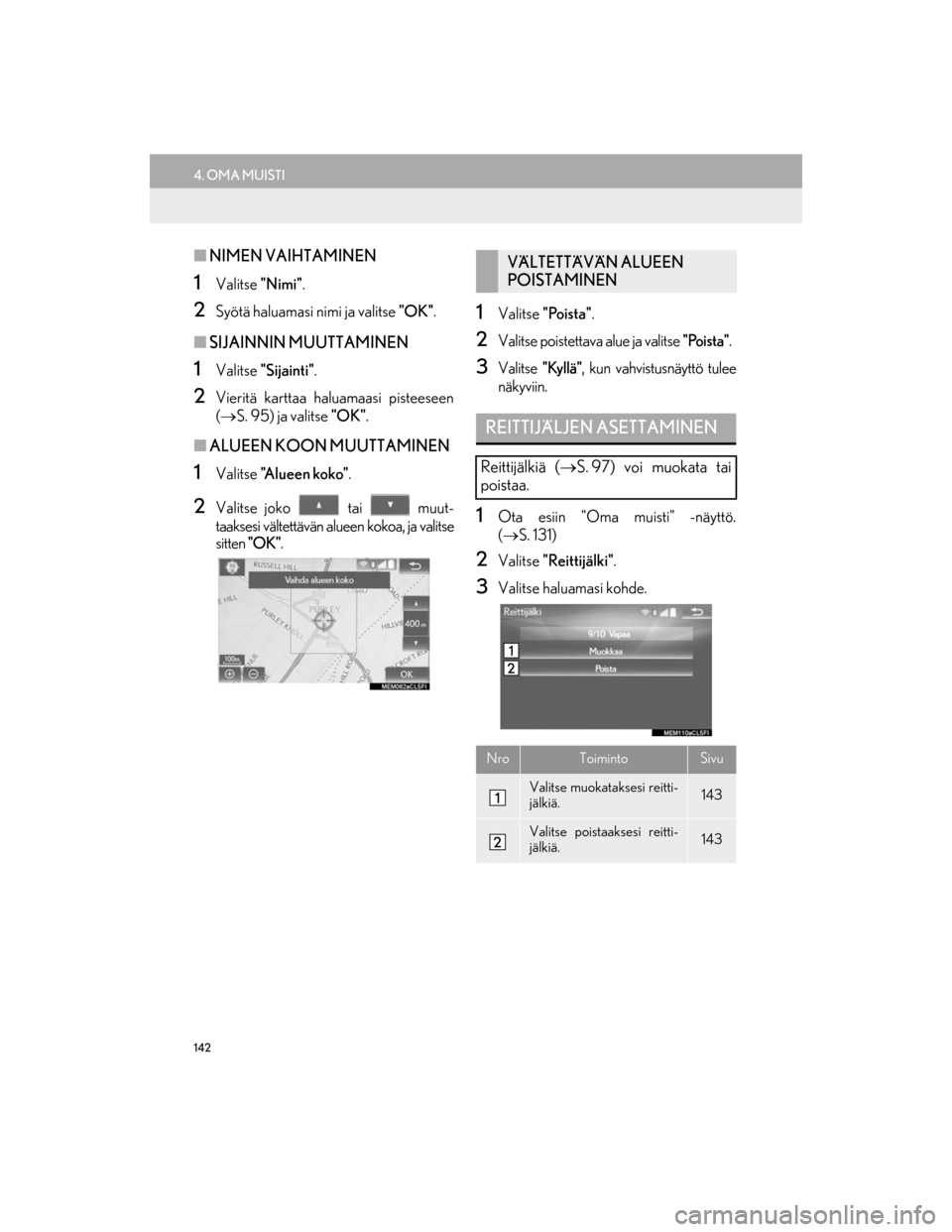
142
4. OMA MUISTI
OM30G25FI
nNIMEN VAIHTAMINEN
1Valitse "Nimi".
2Syötä haluamasi nimi ja valitse "OK" .
nSIJAINNIN MUUTTAMINEN
1Valitse "Sijainti" .
2Vieritä karttaa haluamaasi pisteeseen
( S. 95) ja valitse "OK".
nALUEEN KOON MUUTTAMINEN
1Valitse "A l u e e n k o k o " .
2Valitse joko tai muut-
taaksesi vältettävän alueen kokoa, ja valitse
sitten "OK" .
1Valitse "Poista" .
2Valitse poistettava alue ja valitse "Poista".
3Valitse "Kyllä", kun vahvistusnäyttö tulee
näkyviin.
1Ota esiin "Oma muisti" -näyttö.
( S. 131)
2Valitse "Reittijälki" .
3Valitse haluamasi kohde.
VÄLTETTÄVÄN ALUEEN
POISTAMINEN
REITTIJÄLJEN ASETTAMINEN
Reittijälkiä ( S. 97) voi muokata tai
poistaa.
NroToimintoSivu
Valitse muokataksesi reitti-
jälkiä.143
Valitse poistaaksesi reitti-
jälkiä.143
OM30G25FI.book Page 142 Frid ay, September 23, 2016 4:54 PM
Page 143 of 378
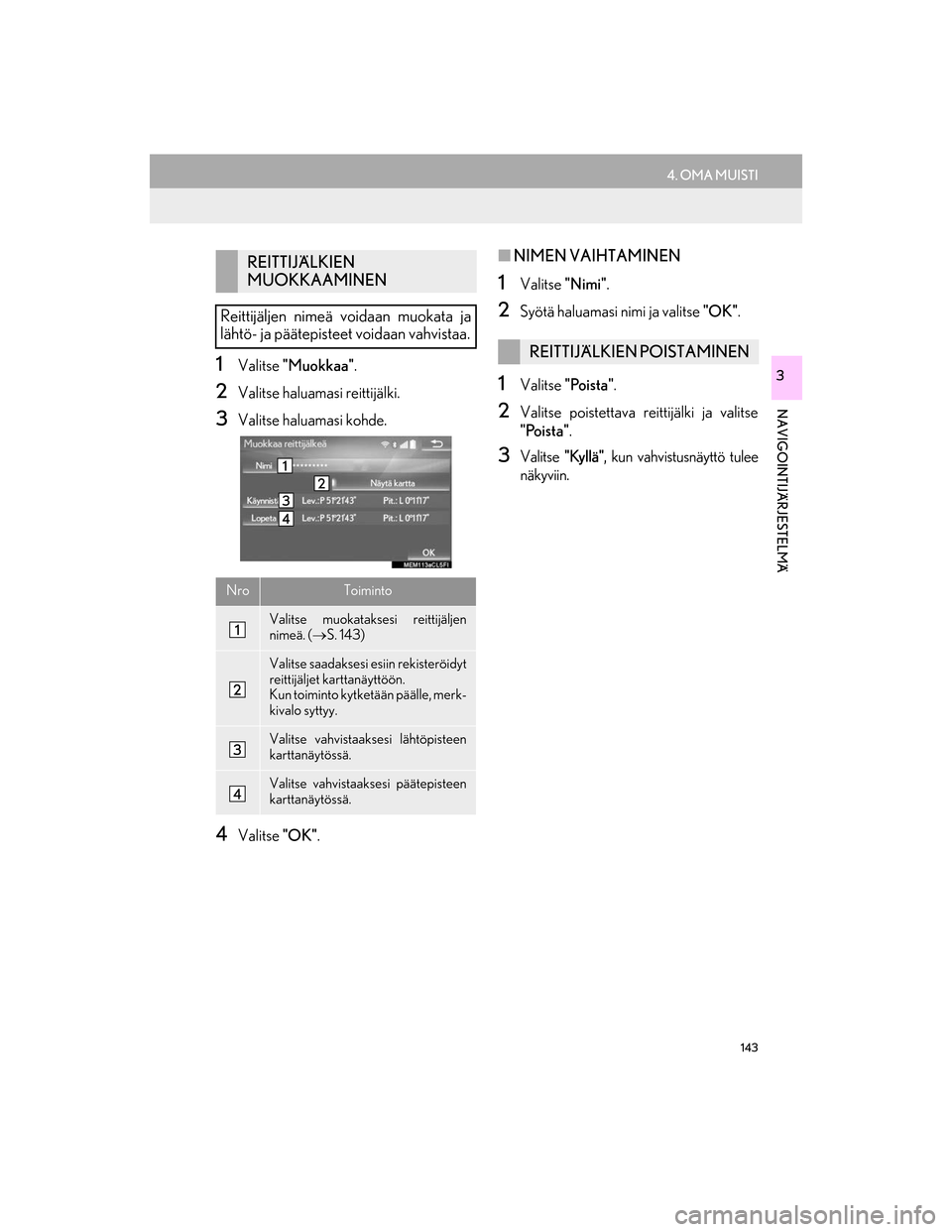
143
4. OMA MUISTI
OM30G25FI
NAVIGOINTIJÄRJESTELMÄ
31Valitse "Muokkaa" .
2Valitse haluamasi reittijälki.
3Valitse haluamasi kohde.
4Valitse "OK".
nNIMEN VAIHTAMINEN
1Valitse "Nimi".
2Syötä haluamasi nimi ja valitse "OK" .
1Valitse "Poista".
2Valitse poistettava reittijälki ja valitse
"Poista".
3Valitse "Kyllä", kun vahvistusnäyttö tulee
näkyviin.
REITTIJÄLKIEN
MUOKKAAMINEN
Reittijäljen nimeä voidaan muokata ja
lähtö- ja päätepisteet voidaan vahvistaa.
NroToiminto
Valitse muokataksesi reittijäljen
nimeä. ( S. 143)
Valitse saadaksesi esiin rekisteröidyt
reittijäljet karttanäyttöön.
Kun toiminto kytket ään päälle, merk-
kivalo syttyy.
Valitse vahvistaaksesi lähtöpisteen
karttanäytössä.
Valitse vahvistaaksesi päätepisteen
karttanäytössä.
REITTIJÄLKIEN POISTAMINEN
OM30G25FI.book Page 143 Frid ay, September 23, 2016 4:54 PM
Page 144 of 378
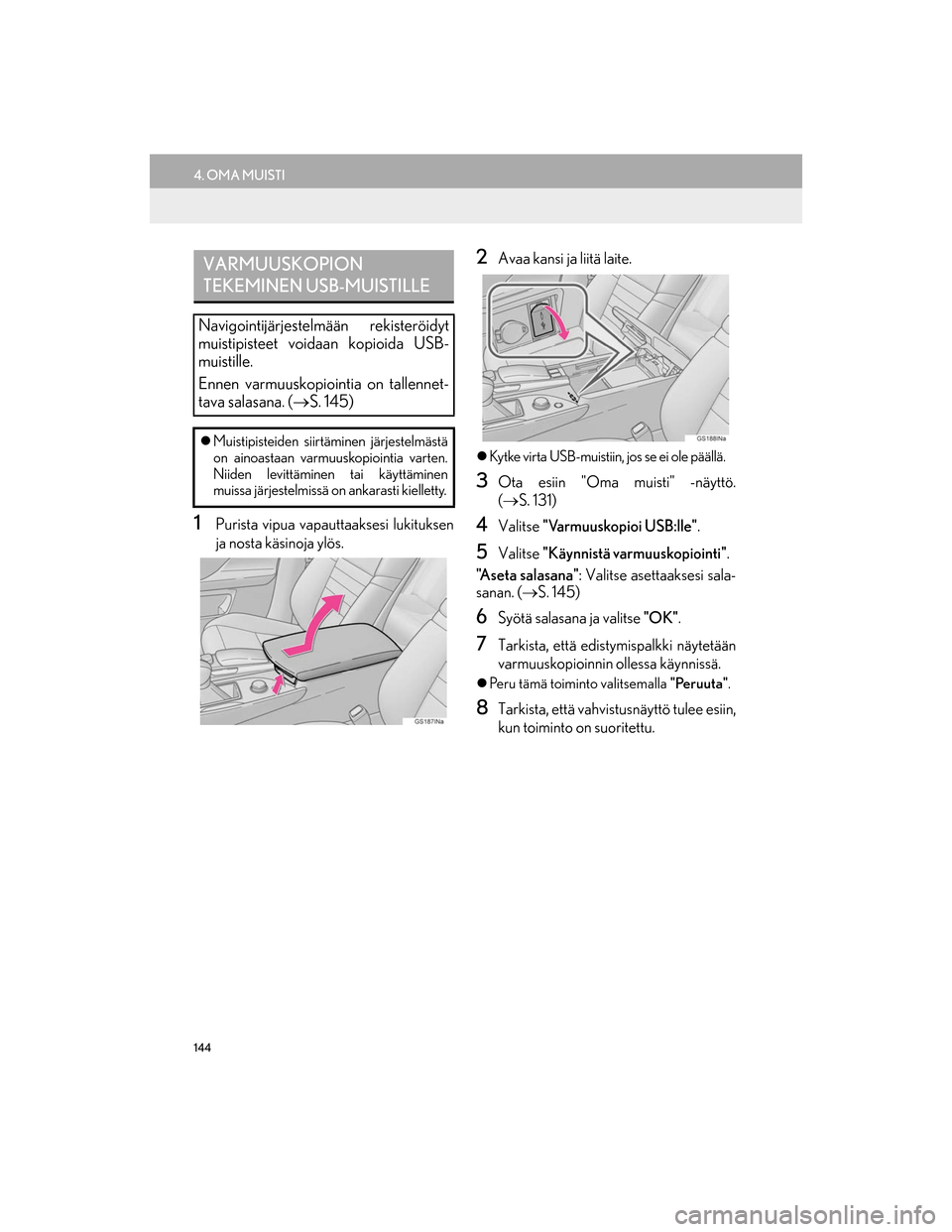
144
4. OMA MUISTI
OM30G25FI
1Purista vipua vapauttaaksesi lukituksen
ja nosta käsinoja ylös.
2Avaa kansi ja liitä laite.
Kytke virta USB-muistiin, jos se ei ole päällä.
3Ota esiin "Oma muisti" -näyttö.
( S. 131)
4Valitse "Varmuuskopioi USB:lle" .
5Valitse "Käynnistä varmuuskopiointi" .
"Aseta salasana" : Valitse asettaaksesi sala-
sanan. ( S. 145)
6Syötä salasana ja valitse "OK".
7Tarkista, että edistymispalkki näytetään
varmuuskopioinnin ollessa käynnissä.
Peru tämä toiminto valitsemalla "Peruuta".
8Tarkista, että vahvistusnäyttö tulee esiin,
kun toiminto on suoritettu.
VARMUUSKOPION
TEKEMINEN USB-MUISTILLE
Navigointijärjestelmään rekisteröidyt
muistipisteet voidaan kopioida USB-
muistille.
Ennen varmuuskopiointia on tallennet-
tava salasana. ( S. 145)
Muistipisteiden siirtäminen järjestelmästä
on ainoastaan varmuuskopiointia varten.
Niiden levittäminen tai käyttäminen
muissa järjestelmissä on ankarasti kielletty.
OM30G25FI.book Page 144 Frid ay, September 23, 2016 4:54 PM
Page 145 of 378
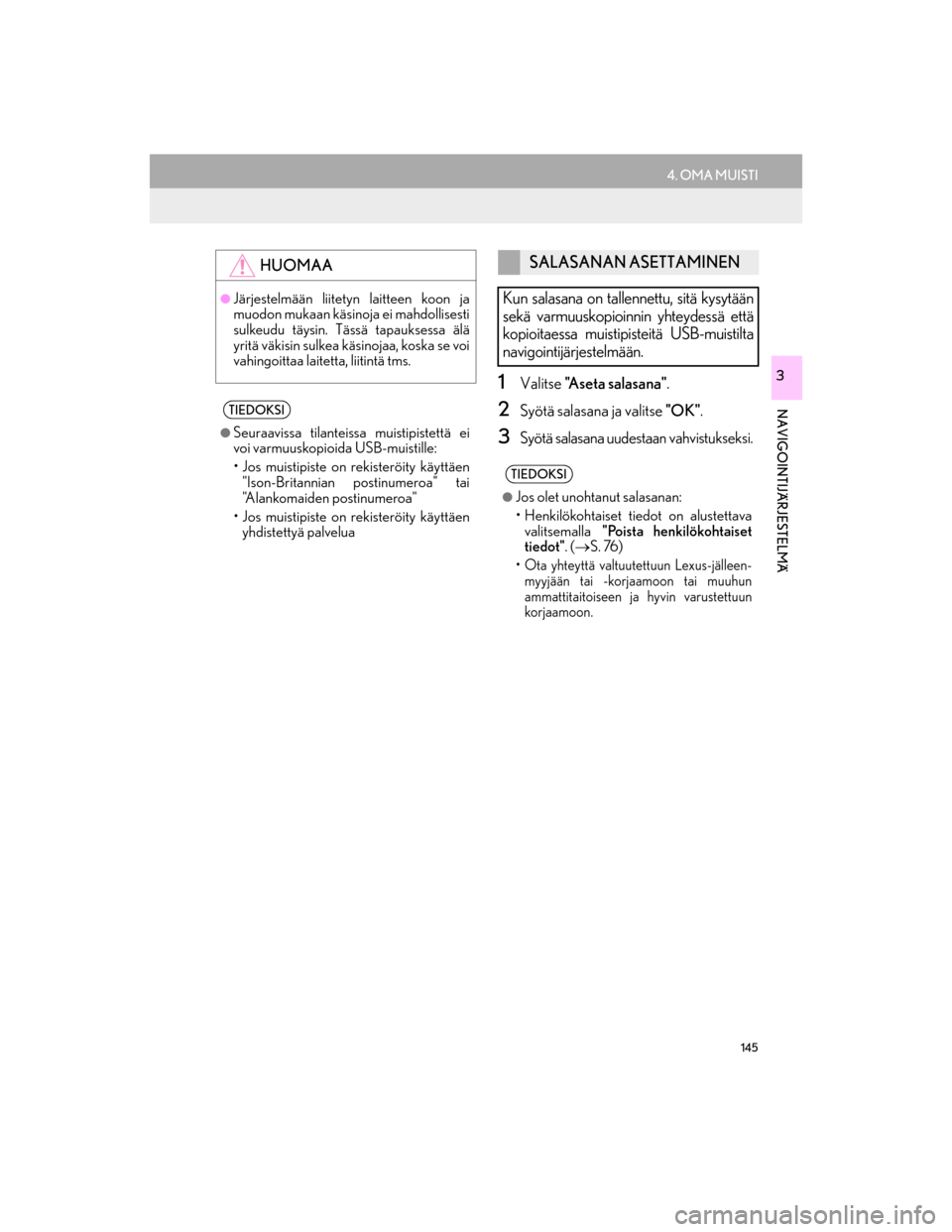
145
4. OMA MUISTI
OM30G25FI
NAVIGOINTIJÄRJESTELMÄ
31Valitse "Aseta salasana" .
2Syötä salasana ja valitse "OK".
3Syötä salasana uudestaan vahvistukseksi.
HUOMAA
lJärjestelmään liitetyn laitteen koon ja
muodon mukaan käsinoja ei mahdollisesti
sulkeudu täysin. Tässä tapauksessa älä
yritä väkisin sulkea käsinojaa, koska se voi
vahingoittaa laitetta, liitintä tms.
TIEDOKSI
lSeuraavissa tilanteissa muistipistettä ei
voi varmuuskopioida USB-muistille:
• Jos muistipiste on rekisteröity käyttäen
"Ison-Britannian postinumeroa" tai
"Alankomaiden postinumeroa"
• Jos muistipiste on rekisteröity käyttäen yhdistettyä palvelua
SALASANAN ASETTAMINEN
Kun salasana on talle nnettu, sitä kysytään
sekä varmuuskopioinn in yhteydessä että
kopioitaessa muistipi steitä USB-muistilta
navigointijärjestelmään.
TIEDOKSI
lJos olet unohtanut salasanan:
• Henkilökohtaiset tiedot on alustettava valitsemalla "Poista henkilökohtaiset
tiedot" . ( S. 76)
• Ota yhteyttä valtuutettuun Lexus-jälleen-
myyjään tai -korjaamoon tai muuhun
ammattitaitoiseen ja hyvin varustettuun
korjaamoon.
OM30G25FI.book Page 145 Frid ay, September 23, 2016 4:54 PM
Page 146 of 378
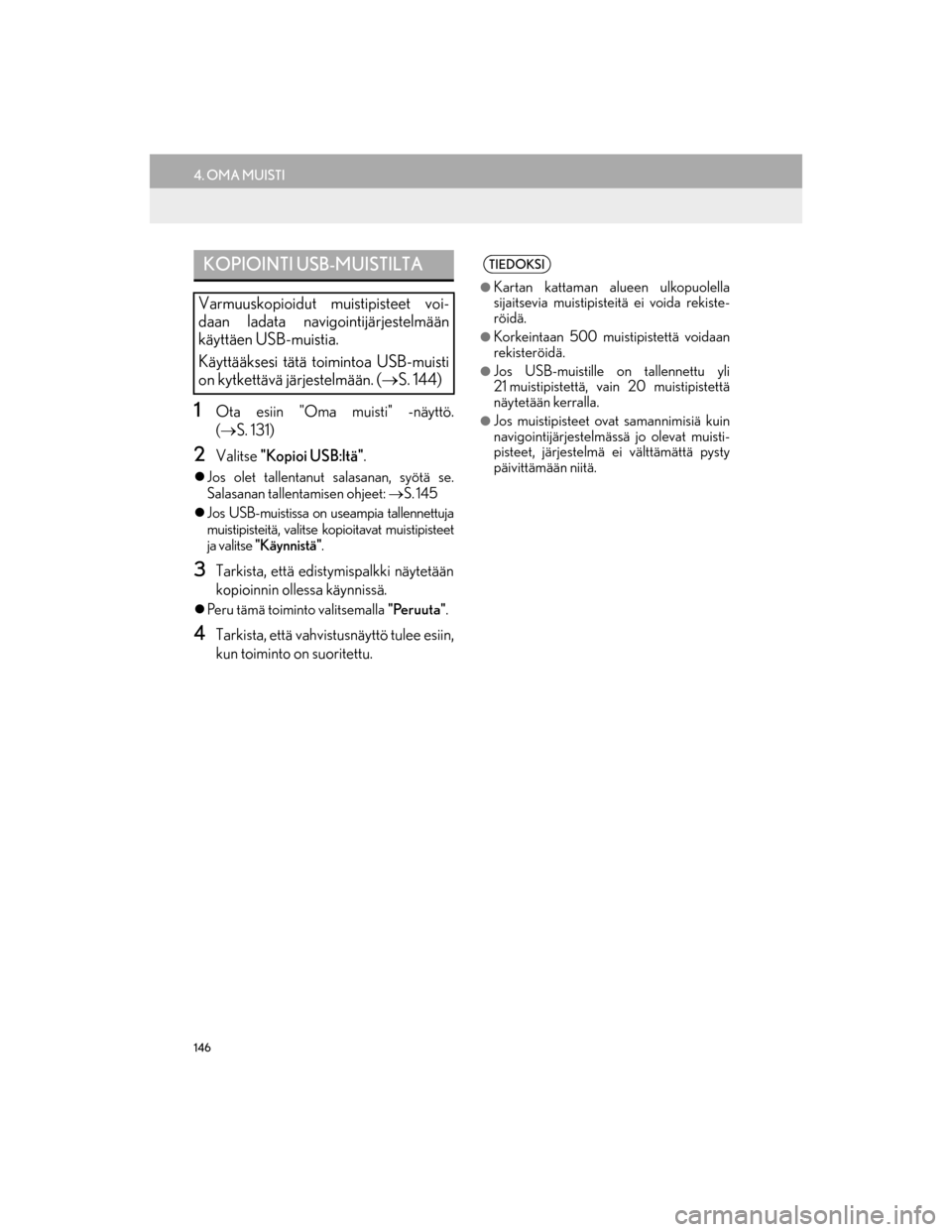
146
4. OMA MUISTI
OM30G25FI
1Ota esiin "Oma muisti" -näyttö.
( S. 131)
2Valitse "Kopioi USB:ltä" .
Jos olet tallentanut salasanan, syötä se.
Salasanan tallentamisen ohjeet: S. 145
Jos USB-muistissa on useampia tallennettuja
muistipisteitä, valitse kopioitavat muistipisteet
ja valitse "Käynnistä" .
3Tarkista, että edistymispalkki näytetään
kopioinnin ollessa käynnissä.
Peru tämä toiminto valitsemalla "Peruuta".
4Tarkista, että vahvistusnäyttö tulee esiin,
kun toiminto on suoritettu.
KOPIOINTI USB-MUISTILTA
Varmuuskopioidut muistipisteet voi-
daan ladata navigointijärjestelmään
käyttäen USB-muistia.
Käyttääksesi tätä toimintoa USB-muisti
on kytkettävä järjestelmään. ( S. 144)
TIEDOKSI
lKartan kattaman alueen ulkopuolella
sijaitsevia muistipisteitä ei voida rekiste-
röidä.
lKorkeintaan 500 muistipistettä voidaan
rekisteröidä.
lJos USB-muistille on tallennettu yli
21 muistipistettä, vain 20 muistipistettä
näytetään kerralla.
lJos muistipisteet ovat samannimisiä kuin
navigointijärjestelmässä jo olevat muisti-
pisteet, järjestelmä ei välttämättä pysty
päivittämään niitä.
OM30G25FI.book Page 146 Frid ay, September 23, 2016 4:54 PM
Page 147 of 378

147
OM30G25FI
NAVIGOINTIJÄRJESTELMÄ
3
5. ASETUKSET
1. NAVIGOINTIASETUKSET
1Paina MENU -painiketta Remote Touch
-ohjaimessa.
2Valitse "Asetukset" .
3Valitse "Navigointi" .
4Valitse kohteet, joiden asetuksia haluat
muuttaa.
NAVIGOINTIASETUSTEN
NÄYTTÖ
OM30G25FI.book Page 147 Frid ay, September 23, 2016 4:54 PM
Page 148 of 378
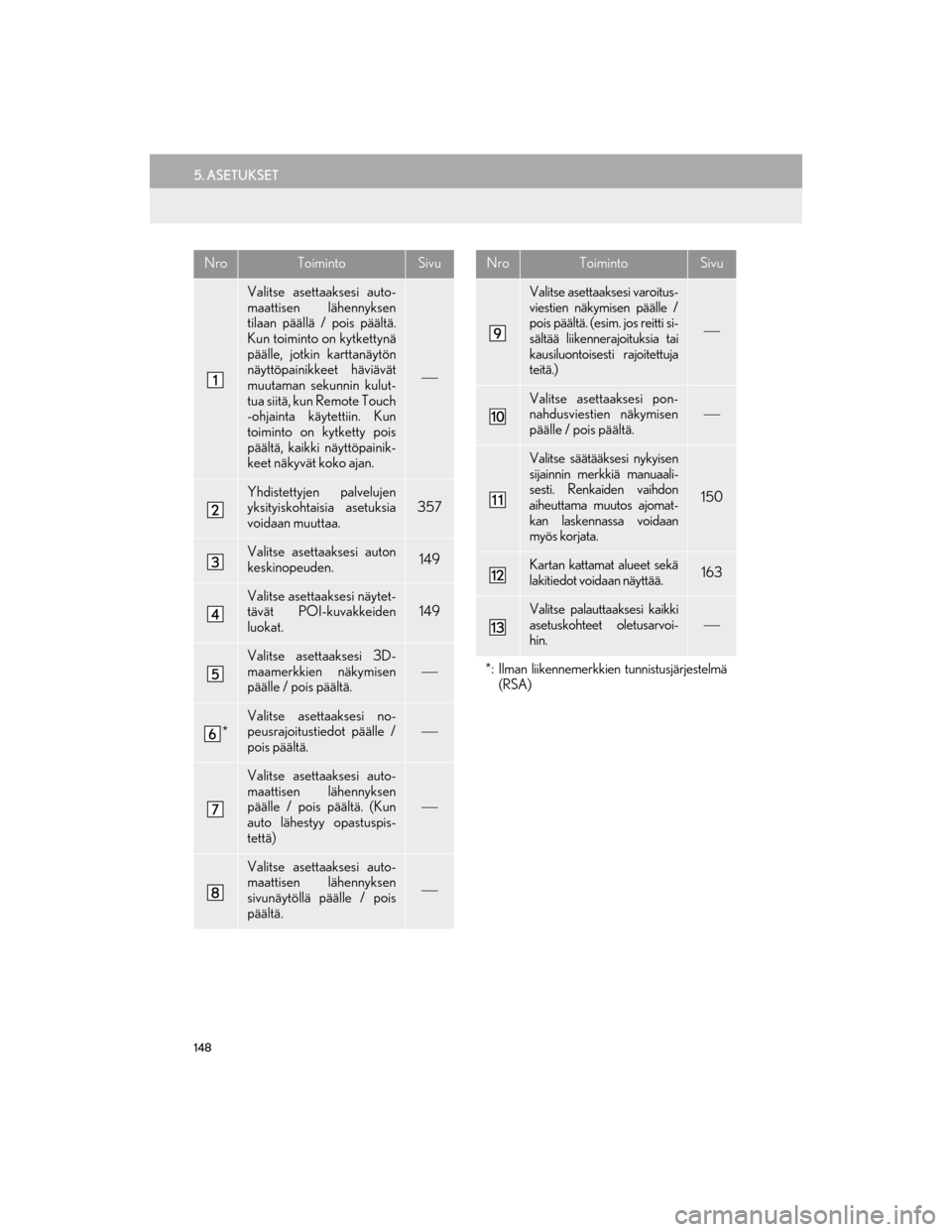
148
5. ASETUKSET
OM30G25FI
NroToimintoSivu
Valitse asettaaksesi auto-
maattisen lähennyksen
tilaan päällä / pois päältä.
Kun toiminto on kytkettynä
päälle, jotkin karttanäytön
näyttöpainikkeet häviävät
muutaman sekunnin kulut-
tua siitä, kun Remote Touch
-ohjainta käytettiin. Kun
toiminto on kytketty pois
päältä, kaikki näyttöpainik-
keet näkyvät koko ajan.
Yhdistettyjen palvelujen
yksityiskohtaisia asetuksia
voidaan muuttaa.357
Valitse asettaaksesi auton
keskinopeuden.149
Valitse asettaaksesi näytet-
tävät POI-kuvakkeiden
luokat.
149
Valitse asettaaksesi 3D-
maamerkkien näkymisen
päälle / pois päältä.
*
Valitse asettaaksesi no-
peusrajoitustiedot päälle /
pois päältä.
Valitse asettaaksesi auto-
maattisen lähennyksen
päälle / pois päältä. (Kun
auto lähestyy opastuspis-
tettä)
Valitse asettaaksesi auto-
maattisen lähennyksen
sivunäytöllä päälle / pois
päältä.
Valitse asettaaksesi varoitus-
viestien näkymisen päälle /
pois päältä. (esim. jos reitti si-
sältää liikennerajoituksia tai
kausiluontoisesti rajoitettuja
teitä.)
Valitse asettaaksesi pon-
nahdusviestien näkymisen
päälle / pois päältä.
Valitse säätääksesi nykyisen
sijainnin merkkiä manuaali-
sesti. Renkaiden vaihdon
aiheuttama muutos ajomat-
kan laskennassa voidaan
myös korjata.
150
Kartan kattamat alueet sekä
lakitiedot voidaan näyttää.163
Valitse palauttaaksesi kaikki
asetuskohteet oletusarvoi-
hin.
*: Ilman liikennemerkkien tunnistusjärjestelmä (RSA)
NroToimintoSivu
OM30G25FI.book Page 148 Frid ay, September 23, 2016 4:54 PM
Page 149 of 378
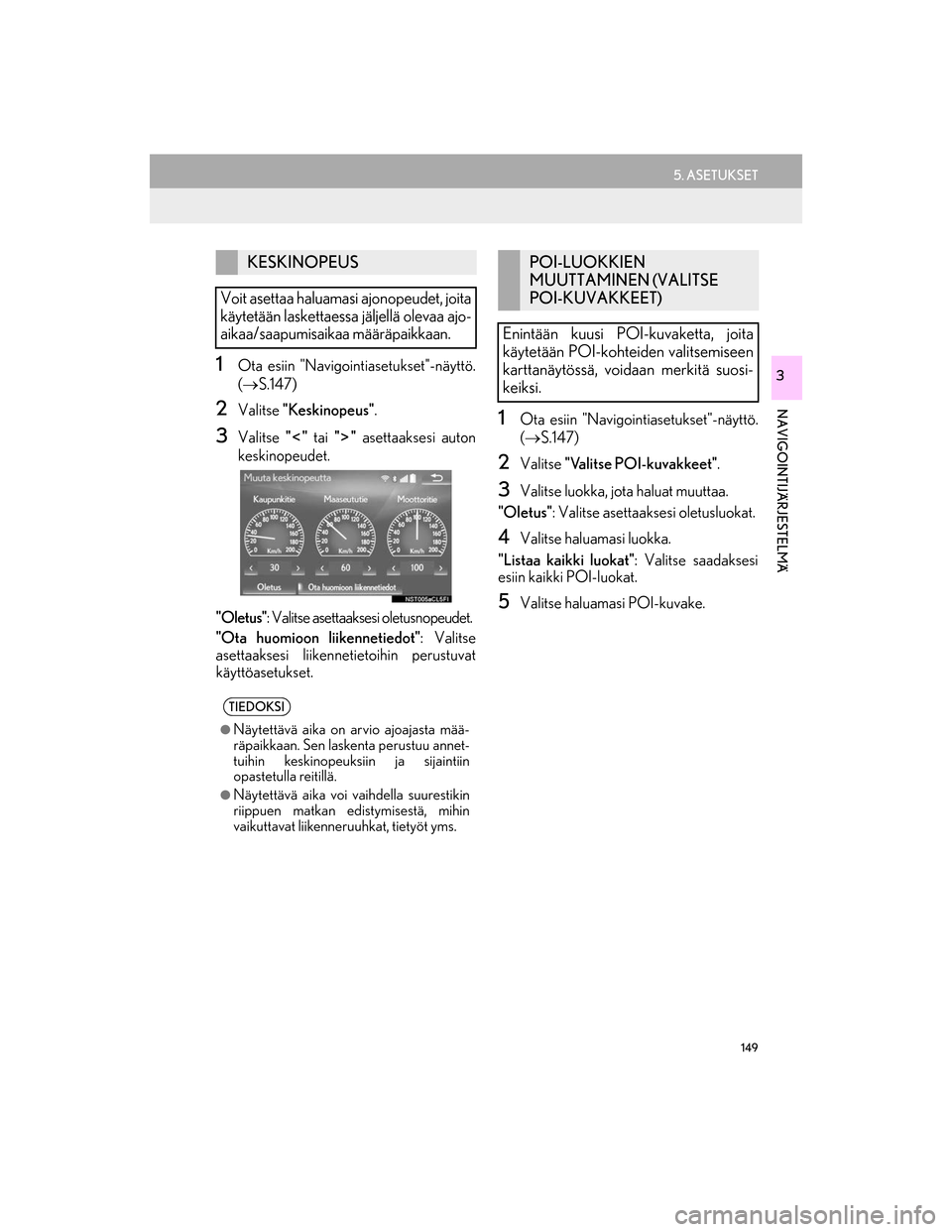
149
5. ASETUKSET
OM30G25FI
NAVIGOINTIJÄRJESTELMÄ
31Ota esiin "Navigointiasetukset"-näyttö.
( S.147)
2Valitse "Keskinopeus" .
3Valitse "" tai "" asettaaksesi auton
keskinopeudet.
"Oletus" : Valitse asettaaksesi oletusnopeudet.
"Ota huomioon liikennetiedot": Valitse
asettaaksesi liikennetietoihin perustuvat
käyttöasetukset.
1Ota esiin "Navigointiasetukset"-näyttö.
( S.147)
2Valitse "Valitse POI-kuvakkeet" .
3Valitse luokka, jota haluat muuttaa.
"Oletus" : Valitse asettaaksesi oletusluokat.
4Valitse haluamasi luokka.
"Listaa kaikki luokat": Valitse saadaksesi
esiin kaikki POI-luokat.
5Valitse haluamasi POI-kuvake.
KESKINOPEUS
Voit asettaa haluamas i ajonopeudet, joita
käytetään laskettaessa jäljellä olevaa ajo-
aikaa/saapumisaikaa määräpaikkaan.
TIEDOKSI
lNäytettävä aika on arvio ajoajasta mää-
räpaikkaan. Sen laskenta perustuu annet-
tuihin keskinopeuksiin ja sijaintiin
opastetulla reitillä.
lNäytettävä aika voi vaihdella suurestikin
riippuen matkan edistymisestä, mihin
vaikuttavat liikenneruuhkat, tietyöt yms.
POI-LUOKKIEN
MUUTTAMINEN (VALITSE
POI-KUVAKKEET)
Enintään kuusi POI-kuvaketta, joita
käytetään POI-kohteiden valitsemiseen
karttanäytössä, voidaan merkitä suosi-
keiksi.
OM30G25FI.book Page 149 Frid ay, September 23, 2016 4:54 PM
Page 150 of 378
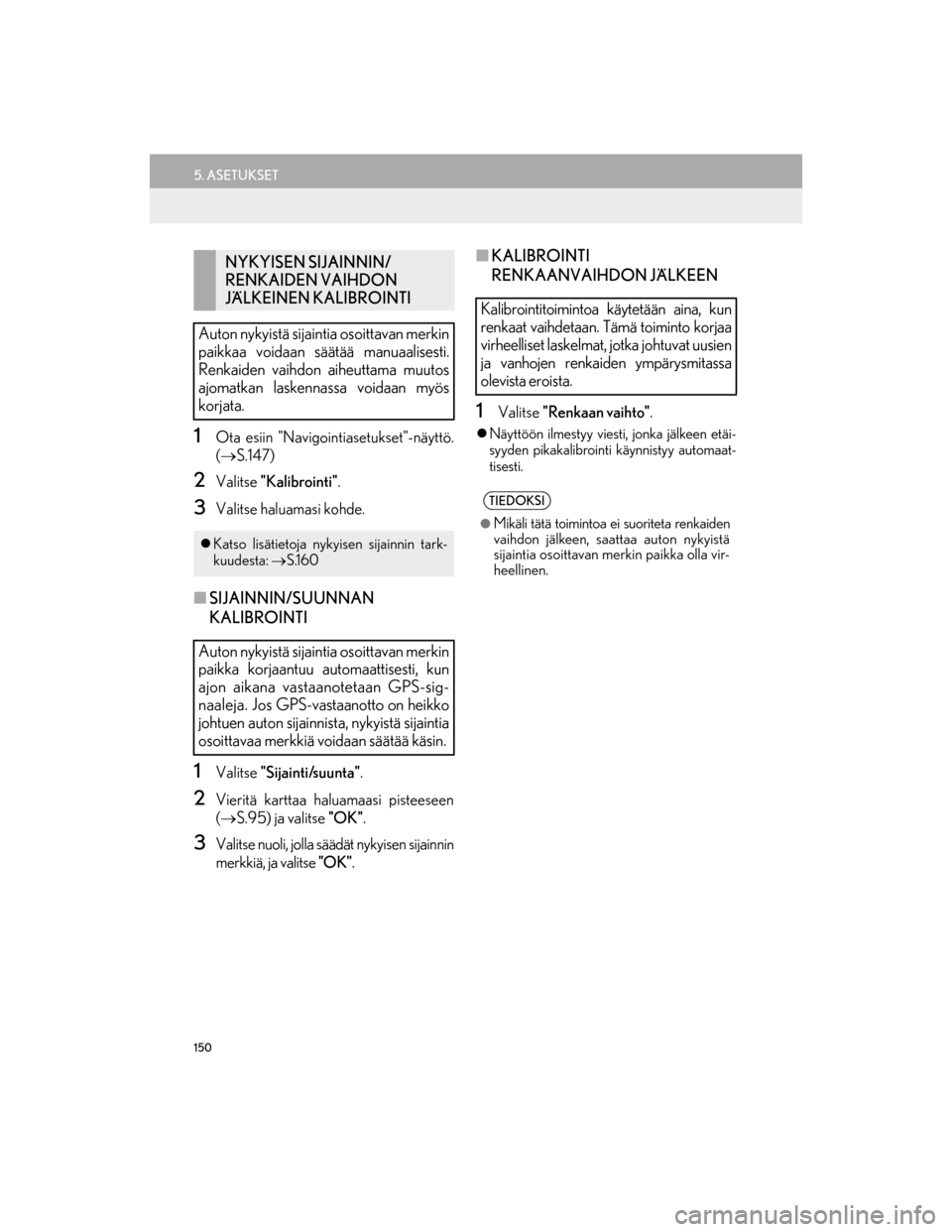
150
5. ASETUKSET
OM30G25FI
1Ota esiin "Navigointiasetukset"-näyttö.
( S.147)
2Valitse "Kalibrointi" .
3Valitse haluamasi kohde.
nSIJAINNIN/SUUNNAN
KALIBROINTI
1Valitse "Sijainti/suunta".
2Vieritä karttaa haluamaasi pisteeseen
( S.95) ja valitse "OK".
3Valitse nuoli, jolla säädät nykyisen sijainnin
merkkiä, ja valitse "OK".
nKALIBROINTI
RENKAANVAIHDON JÄLKEEN
1Valitse "Renkaan vaihto" .
Näyttöön ilmestyy viesti, jonka jälkeen etäi-
syyden pikakalibrointi käynnistyy automaat-
tisesti.
NYKYISEN SIJAINNIN/
RENKAIDEN VAIHDON
JÄLKEINEN KALIBROINTI
Auton nykyistä sijaintia osoittavan merkin
paikkaa voidaan säätää manuaalisesti.
Renkaiden vaihdon aiheuttama muutos
ajomatkan laskennassa voidaan myös
korjata.
Katso lisätietoja nykyisen sijainnin tark-
kuudesta: S.160
Auton nykyistä sijaintia osoittavan merkin
paikka korjaantuu automaattisesti, kun
ajon aikana vastaanotetaan GPS-sig-
naaleja. Jos GPS-vastaanotto on heikko
johtuen auton sijainnista, nykyistä sijaintia osoittavaa merkkiä voidaan säätää käsin.
Kalibrointitoimintoa käytetään aina, kun
renkaat vaihdetaan. Tämä toiminto korjaa
virheelliset laskelmat, jotka johtuvat uusien
ja vanhojen renkai den ympärysmitassa
olevista eroista.
TIEDOKSI
lMikäli tätä toimintoa ei suoriteta renkaiden
vaihdon jälkeen, saattaa auton nykyistä
sijaintia osoittavan merkin paikka olla vir-
heellinen.
OM30G25FI.book Page 150 Frid ay, September 23, 2016 4:54 PM